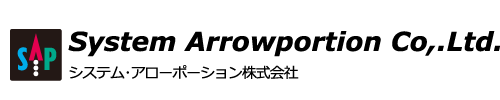こんにちは、サポート担当の武田です。
今回は「現場環境に合わせてワイヤレスモードを制御すると無線LAN通信が改善することがある」になります。
先日、エンドユーザ様へノートパソコンを納品し、設置設定作業を行っていた時の事です。
新規設置したノートパソコンの無線LAN電波受信レベルが非常に弱く不安定で、同室にある既存のノートパソコンは無線LAN電波受信レベルに問題はなく、安定して通信できているという事象が起こりました。
初期不具合かとも思いつつ、色々設定を見直していくと、ある事が分かりました。
- 既存のノートパソコンは帯域が「2.4GHz帯」で接続されている。
- 新規設置のノートパソコンは帯域が「5GHz帯」で接続されている。
今回のエンドユーザ様無線LAN環境では無線LANのSSIDは同じで2.4GHz帯、5GHz帯の両方を飛ばしていることが分かりました。
2.4GHz帯には障害物に強く、遠くまで電波が届きやすい特性を持っています。その反面、同じ2.4GHz帯を利用する機器が多く、電波干渉が起きやすいというデメリットもあります。
5GHz帯は壁や床などの遮蔽物があると電波が減衰しやすい特性をもっていますが、同じ5GHz帯を利用する機器は少ないため、電波干渉が起きにくいというメリットがあります。
ちなみに最大通信スピードは規格上、5GHz帯の方が速いです。
新規設置のノートパソコンは電波受信レベル関係なく、5GHz帯に優先して接続されてしまっておりました。
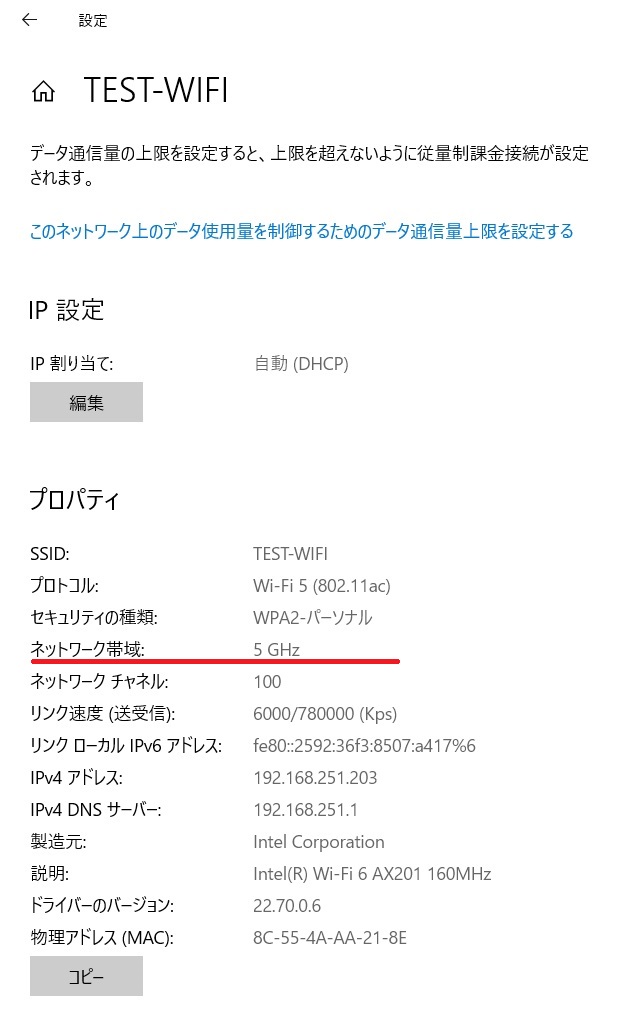
(イメージ:5GHz帯に接続されている)
そこで、エンドユーザ様に了承を得て、無線LANのワイヤレスモード(接続帯域)を制御することに致しました。
ワイヤレスモードの制御方法はお使いの機種により異なりますが、どの機種でも制御が可能なはずです。
下記は一例で案内させて頂きます。(※ワイヤレスアダプタ:Intel Wi-Fi 6 AX201 160MHzの場合)
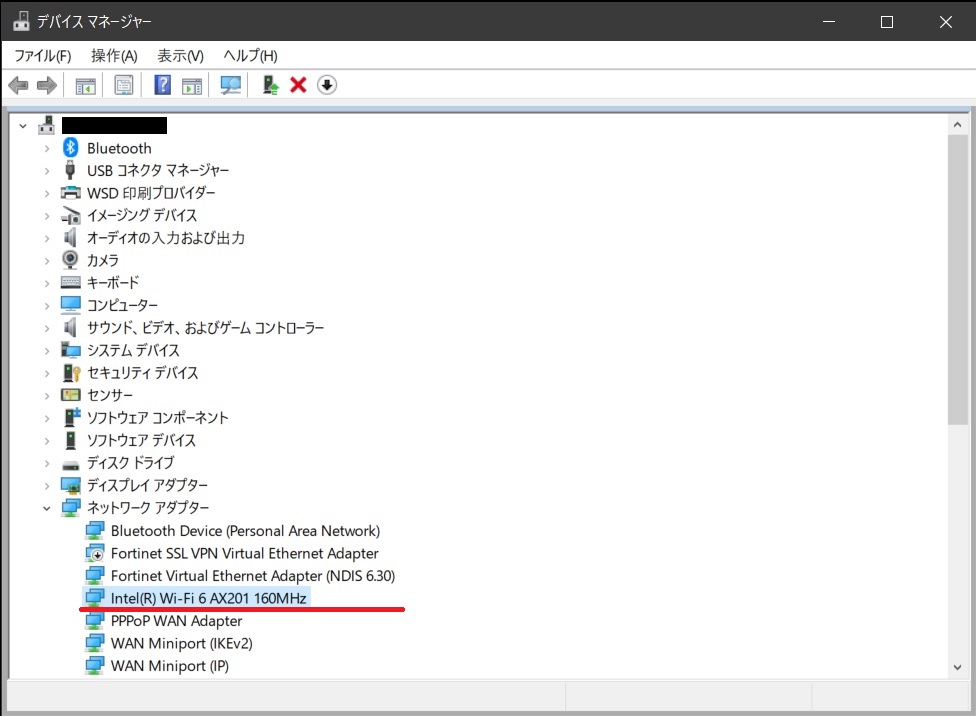
(イメージ:デバイスマネージャー)
- デバイスマネージャーを起動する
- ネットワークアダプターを展開する
- (機種により異なる)ワイヤレスアダプタを選択してダブルクリックもしくは右クリック⇒プロパティを開く
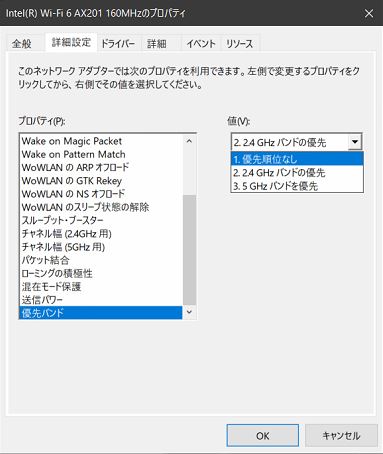
(イメージ:優先バンド)
- 「詳細設定」タブを開く
- プロパティメニュより「優先バンド」を選択する
- 「値(V)」を「2.4GHzバンドの優先」を選択する
- 「OK」をクリックする
上記設定にて、2.4GHz帯と5GHz帯の接続可能な無線LANが存在する場合、2.4GHz帯へ優先して接続できるようになります。
もしも、「優先バンド」設定がないワイヤレスアダプタの場合は下記のような設定になります。
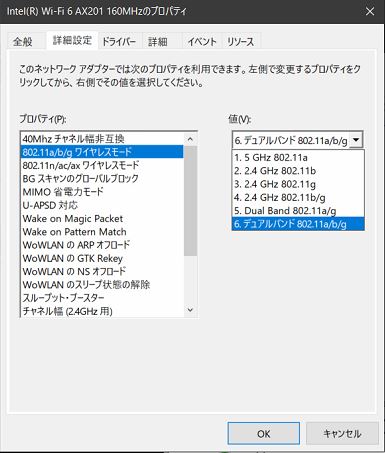
(イメージ:802.11a/b/g ワイヤレスモード)
- プロパティメニュより「802.11a/b/g ワイヤレスモード」を選択する
- 「値(V)」を「2.4GHz 802.11b/g」を選択する
- 「OK」をクリックする
上記設定にて、2.4GHz帯無線LANにのみ接続させるように制御ができます。
同じSSIDで2.4GHz帯、5GHz帯の両方を飛ばしている場合でも上記設定をすることで対応ができます。
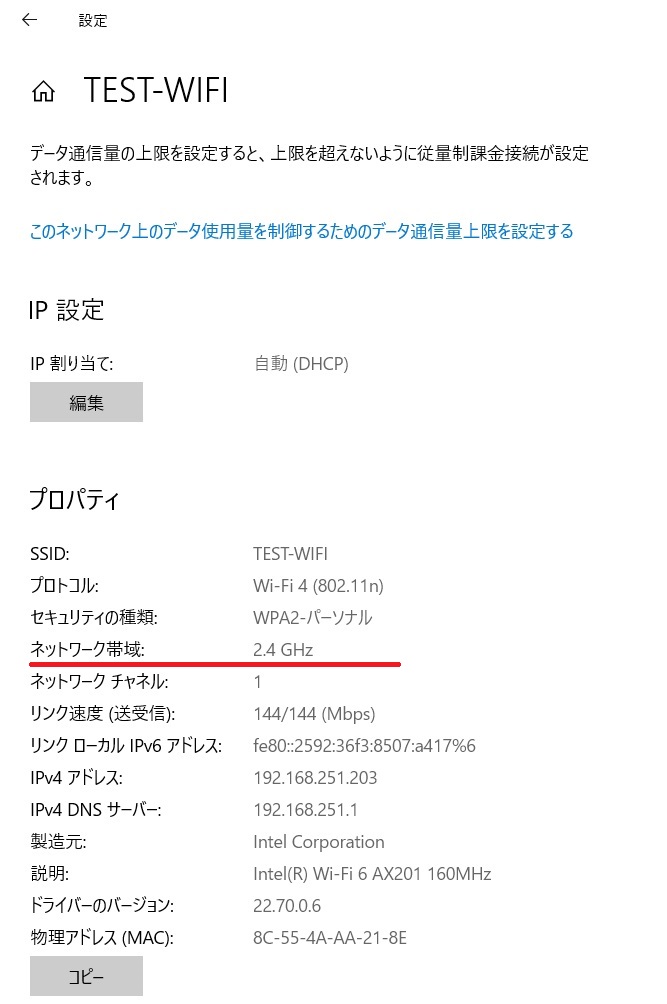
(イメージ:2.4GHz帯に接続された)
結果として、2.4GHz帯に接続することで電波受信レベルが安定し、今回のエンドユーザ様環境では5GHz帯よりも2.4GHz帯を利用したほうが良い環境だったことになります。
最近の家庭向け無線アクセスポイントの場合、デフォルトSSIDは2.4GHz帯と5GHz帯とで分かれていることが多いため、接続時にどちらに接続するかを決めることができますが、事業所など業者が設置設定している現場では同じSSIDに統一している場合がありますので、参考にしてみてください。